电信屏蔽端口范围.docx
《电信屏蔽端口范围.docx》由会员分享,可在线阅读,更多相关《电信屏蔽端口范围.docx(14页珍藏版)》请在冰豆网上搜索。
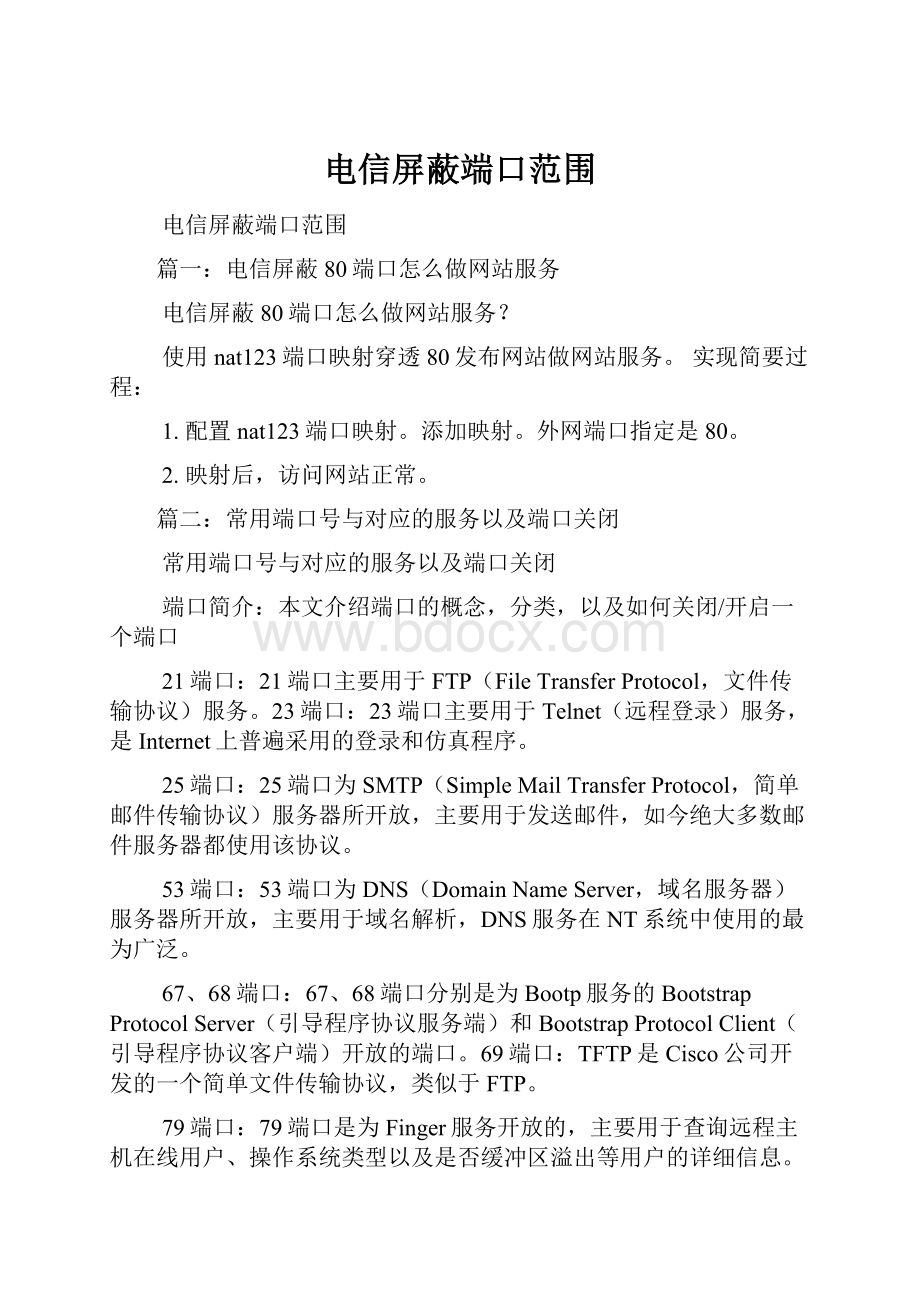
电信屏蔽端口范围
电信屏蔽端口范围
篇一:
电信屏蔽80端口怎么做网站服务
电信屏蔽80端口怎么做网站服务?
使用nat123端口映射穿透80发布网站做网站服务。
实现简要过程:
1.配置nat123端口映射。
添加映射。
外网端口指定是80。
2.映射后,访问网站正常。
篇二:
常用端口号与对应的服务以及端口关闭
常用端口号与对应的服务以及端口关闭
端口简介:
本文介绍端口的概念,分类,以及如何关闭/开启一个端口
21端口:
21端口主要用于FTP(FileTransferProtocol,文件传输协议)服务。
23端口:
23端口主要用于Telnet(远程登录)服务,是Internet上普遍采用的登录和仿真程序。
25端口:
25端口为SMTP(SimpleMailTransferProtocol,简单邮件传输协议)服务器所开放,主要用于发送邮件,如今绝大多数邮件服务器都使用该协议。
53端口:
53端口为DNS(DomainNameServer,域名服务器)服务器所开放,主要用于域名解析,DNS服务在NT系统中使用的最为广泛。
67、68端口:
67、68端口分别是为Bootp服务的BootstrapProtocolServer(引导程序协议服务端)和BootstrapProtocolClient(引导程序协议客户端)开放的端口。
69端口:
TFTP是Cisco公司开发的一个简单文件传输协议,类似于FTP。
79端口:
79端口是为Finger服务开放的,主要用于查询远程主机在线用户、操作系统类型以及是否缓冲区溢出等用户的详细信息。
80端口:
80端口是为HTTP(HyperTextTransportProtocol,超文本传输协议)开放的,这是上网冲浪使用最多的协议,主要用于在WWW(WorldWideWeb,万维网)服务上传输信息的协议。
99端口:
99端口是用于一个名为“MetagramRelay”(亚对策延时)的服务,该服务比较少见,一般是用不到的。
109、110端口:
109端口是为POP2(PostOfficeProtocolVersion2,邮局协议2)服务开放的,110端口是为POP3(邮件协议3)服务开放的,POP2、POP3都是主要用于接收邮件的。
111端口:
111端口是SUN公司的RPC(RemoteProcedureCall,远程过程调用)服务所开放的端口,主要用于分布式系统中不同计算机的内部进程通信,RPC在多种网络服务中都是很重要的组件。
113端口:
113端口主要用于Windows的“AuthenticationService”(验证服务)。
119端口:
119端口是为“NetworkNewsTransferProtocol”(网络新闻组传输协议,简称NNTP)开放的。
135端口:
135端口主要用于使用RPC(RemoteProcedureCall,远程过程调用)协议并提供DCOM(分布式组件对象模型)服务。
137端口:
137端口主要用于“NetBIOSNameService”(NetBIOS名称服务)。
139端口:
139端口是为“NetBIOSSessionService”提供的,主要用于提供Windows文件和打印机共享以及Unix中的Samba服务。
143端口:
143端口主要是用于“InternetMessageAccessProtocol”v2(Internet消息访问协议,简称IMAP)。
161端口:
161端口是用于“SimpleNetworkManagementProtocol”(简单网络管理协议,简称SNMP)。
443端口:
43端口即网页浏览端口,主要是用于HTTPS服务,是提供加密和通过安全端口传输的另一种HTTP。
554端口:
554端口默认情况下用于“RealTimeStreamingProtocol”(实时流协议,简称RTSP)。
1024端口:
1024端口一般不固定分配给某个服务,在英文中的解释是“Reserved”(保留)。
1080端口:
1080端口是Socks代理服务使用的端口,大家平时上网使用的WWW服务使用的是HTTP协议的代理服务。
1755端口:
1755端口默认情况下用于“MicrosoftMediaServer”(微软媒体服务器,简称MMS)。
4000端口:
4000端口是用于大家经常使用的QQ聊天工具的,再细说就是为QQ客户端开放的端口,QQ服务端使用的端口是8000。
5554端口:
在今年4月30日就报道出现了一种针对微软lsass服务的新蠕虫病毒——震荡波(Worm.Sasser),该病毒可以利用TCP5554端口开启一个FTP服务,主要被用于病毒的传播。
5632端口:
5632端口是被大家所熟悉的远程控制软件pcAnywhere所开启的端口。
8080端口:
8080端口同80端口,是被用于WWW代理服务的,可以实现网页端口概念
在网络技术中,端口(Port)大致有两种意思:
一是物理意义上的端口,比如,ADSLModem、集线器、交换机、路由器用于连接其他网络设备的接口,如RJ-45端口、SC端口等等。
二是逻辑意义上的端口,一般是指TCP/IP协议中的端口,端口号的范围从0到65535,比如用于浏览网页服务的80端口,用于FTP服务的21端口等等。
我们这里将要介绍的就是逻辑意义上的端口。
端口分类
逻辑意义上的端口有多种分类标准,下面将介绍两种常见的分类:
1.按端口号分布划分
(1)知名端口(Well-KnownPorts)
知名端口即众所周知的端口号,范围从0到1023,这些端口号一般固定分配给一些服务。
比如21端口分配给FTP服务,25端口分配给SMTP(简单邮件传输协议)服务,80端口分配给HTTP服务,135端口分配给RPC(远程过程调用)服务等等。
(2)动态端口(DynamicPorts)
动态端口的范围从1024到65535,这些端口号一般不固定分配给某个服务,也就是说许多服务都可以使用这些端口。
只要运行的程序向系统提出访问网络的申请,那么系统就可以从这些端口号中分配一个供该程序使用。
比如1024端口就是分配给第一个向系统发出申请的程序。
在关闭程序进程后,就会释放所占用的端口号。
不过,动态端口也常常被病毒木马程序所利用,如冰河默认连接端口是7626、WAY2.4是8011、Netspy3.0是7306、YAI病毒是1024等等。
2.按协议类型划分
按协议类型划分,可以分为TCP、UDP、IP和ICMP(Internet控制消息协议)等端口。
下面主要介绍TCP和UDP端口:
(1)TCP端口
TCP端口,即传输控制协议端口,需要在客户端和服务器之间建立连接,这样可以提供可靠的数据传输。
常见的包括FTP服务的21端口,Telnet服务的23端口,SMTP服务的25端口,以及HTTP服务的80端口等等。
(2)UDP端口
UDP端口,即用户数据包协议端口,无需在客户端和服务器之间建立连接,安全性得不到保障。
常见的有DNS服务的53端口,SNMP(简单网络管理协议)服务的161端口,QQ使用的8000和4000端口等等。
查看端口
在Windows2019/XP/Server2019中要查看端口,可以使用Netstat命令:
依次点击“开始→运行”,键入“cmd”并回车,打开命令提示符窗口。
在命令提示符状态下键入“netstat-a-n”,按下回车键后就可以看到以数字形式显示的TCP和UDP连接的端口号及状态(如图)。
小知识:
Netstat命令用法
命令格式:
Netstat-a-e-n-o-s
-a表示显示所有活动的TCP连接以及计算机监听的TCP和UDP端口。
-e表示显示以太网发送和接收的字节数、数据包数等。
-n表示只以数字形式显示所有活动的TCP连接的地址和端口号。
-o表示显示活动的TCP连接并包括每个连接的进程ID(PID)。
-s表示按协议显示各种连接的统计信息,包括端口号。
关闭/开启端口
在介绍各种端口的作用前,这里先介绍一下在Windows中如何关闭/打开端口,因为默认的情况下,有很多不安全的或没有什么用的端口是开启的,比如Telnet服务的23端口、FTP服务的21端口、SMTP服务的25端口、RPC服务的135端口等等。
为了保证系统的安全性,我们可以通过下面的方法来关闭/开启端口。
关闭端口
比如在Windows2019/XP中关闭SMTP服务的25端口,可以这样做:
首先打开“控制面板”,双击“管理工具”,再双击“服务”。
接着在打开的服务窗口中找到并双击“SimpleMailTransferProtocol(SMTP)”服务,单击“停止”按钮来停止该服务,然后在“启动类型”中选择“已禁用”,最后单击“确定”按钮即可。
这样,关闭了SMTP服务就相当于关闭了对应的端口。
开启端口
如果要开启该端口只要先在“启动类型”选择“自动”,单击“确定”按钮,再打开该服务,在“服务状态”中单击“启动”按钮即可启用该端口,最后,单击“确定”按钮即可。
提示:
在Windows98中没有“服务”选项,你可以使用防火墙的规则设置功能来关闭/开启端口。
79端口
端口说明:
79端口是为Finger服务开放的,主要用于查询远程主机在线用户、操作系统类型以及是否缓冲区溢出等用户的详细信息。
比如要显示远程计算机上的user01用户的信息,可以在命令行中键入“fingeruser01@”即可。
端口漏洞:
一般黑客要攻击对方的计算机,都是通过相应的端口扫描工具来获得相关信息,比如使用“流光”就可以利用79端口来扫描远程计算机操作系统版本,获得用户信息,还能探测已知的缓冲区溢出错误。
这样,就容易遭遇到黑客的攻击。
而且,79端口还被Firehotcker木马作为默认的端口。
操作建议:
建议关闭该端口。
80端口
端口说明:
80端口是为HTTP(HyperTextTransportProtocol,超文本传输协议)开放的,这是上网冲浪使用最多的协议,主要用于在WWW(WorldWideWeb,万维网)服务上传输信息的协议。
我们可以通过HTTP地址加“:
80”(即常说的“网址”)来访问网站的,
比如.cn:
80,因为浏览网页服务默认的端口号是80,所以只要输入网址,不用输入“:
80”。
端口漏洞:
有些木马程序可以利用80端口来攻击计算机的,比如Executor、RingZero等。
操作建议:
为了能正常上网冲浪,我们必须开启80端口。
109与110端口
端口说明:
109端口是为POP2(PostOfficeProtocolVersion2,邮局协议2)服务开放的,110端口是为POP3(邮件协议3)服务开放的,POP2、POP3都是主要用于接收邮件的,目前POP3使用的比较多,许多服务器都同时支持POP2和POP3。
客户端可以使用POP3协议来访问服务端的邮件服务,如今ISP的绝大多数邮件服务器都是使用该协议。
在使用电子邮件客户端程序的时候,会要求输入POP3服务器地址,默认情况下使用的就是110端口(如图)。
端口漏洞:
POP2、POP3在提供邮件接收服务的同时,也出现了不少的漏洞。
单单POP3服务在用户名和密码交换缓冲区溢出的漏洞就不少于20个,比如WebEasyMailPOP3Server合法用户名信息泄露漏洞,通过该漏洞远程攻击者可以验证用户账户的存在。
另外,110端口也被ProMailtrojan等木马程序所利用,通过110端口可以窃取POP账号用户名和密码。
操作建议:
如果是执行邮件服务器,可以打开该端口。
135端口
端口说明:
135端口主要用于使用RPC(RemoteProcedureCall,远程过程调用)协议并提供DCOM(分布式组件对象模型)服务,通过RPC可以保证在一台计算机上运行的程序可以顺利地执行远程计算机上的代码;使用DCOM可以通过网络直接进行通信,能够跨包括HTTP协议在内的多种网络传输。
端口漏洞:
相信去年很多Windows2019和WindowsXP用户都中了“冲击波”病毒,该病毒就是利用RPC漏洞来攻击计算机的。
RPC本身在处理通过TCP/IP的消息交换部分有一个漏洞,该漏洞是由于错误地处理格式不正确的消息造成的。
该漏洞会影响到RPC与DCOM之间的一个接口,该接口侦听的端口就是135。
操作建议:
为了避免“冲击波”病毒的攻击,建议关闭该端口
137端口
端口说明:
137端口主要用于“NetBIOSNameService”(NetBIOS名称服务),属于UDP端口,使用者只需要向局域网或互联网上的某台计算机的137端口发送一个请求,就可以获取该计算机的名称、注册用户名,以及是否安装主域控制器、IIS是否正在运行等信息。
端口漏洞:
因为是UDP端口,对于攻击者来说,通过发送请求很容易就获取目标计算机的相关信息,有些信息是直接可以被利用,并分析漏洞的,比如IIS服务。
另外,通过捕
篇三:
破解电信屏蔽上网的软件
重分悬赏破解电信屏蔽上网的软件现在越来越多的地方电信单方面屏蔽因路由共享上网的电脑,我们学校很变态,学校根电信签订了协议,学生宿舍只有电信的网络,网通的网络不让进校园(其实现在我们这边电信的网络是最差劲的,电信包年800只有一兆,网通包年400,而且是两兆)我们学生宿舍电脑很多,但是以前一起共享上网的网络现在被电信屏蔽了,只能同时上两台电脑,让我们很恼火,我们现在想在互联网上求一款可以反电信屏蔽的软件,让我们跟中国电信斗争到底,请更多的电信上网受害者加入我们的行列吧,有会写程序的高手可以写几个反屏蔽软件让我们共享一下啊,谢谢大虾了啊
ADSL共享上网有两种方式,一种是代理,一种是地址翻译(NAT),大家常说的路由方式其实就是NAT方式,其实路由和NAT的原理还是有区别的,这里不作讨论,现在的ADSL猫一般都有NAT的功能,用它本身的功能实现共享上网是比经济方便,本文主要讨论这种方式。
要想阻断一台以上的计算机上网必须能发现共享后边的机器是否多于一台,NAT的工作原理如图一所示,经过NAT转换后访问外网的内网的计算机的地址都变成了192.168.0.1而且MAC地址也转换成了ADSL的MAC地址,也就是说,从原理上讲,直接在ADSL出口抓经过NAT转换的包是不能发现到底有几台机器在上网。
那是如何发现的呢?
经过研究发现它是采用多种方法探测用户是否用共享方式上网,从而进行限制,下面分别进行破解:
一.检查同一IP地址的数据包中是否有不同的MAC地址,如果是则判定用户共享上网。
破解的办法是把每台机的MAC地址改为一样.修改的方法如下:
首先要获取本机的MAC:
MAC地址是固化在网卡上串行EEPROM中的物理地址,通常有48位长。
以太网交换机根据某条信息包头中的MAC源地址和MAC目的地址实现包的交换和传递。
⑴在Windows98/Me中,依次单击“开始”→“运行”→输入“winipcfg”→回车。
⑵在Windows2019/XP中,依次单击“开始”→“运行”→输入“CMD”→回车→输入“ipconfig/all”→回车。
或者右键本地连接图标、选择状态然后点击支持选项卡,这里“详细信息”中包含有MAC和其它重要网络参数。
1、如果你的网卡驱动有直接提供克隆MAC地址功能,如RealTek公司出的RTL8139芯片,那恭喜你了,点击“开始→设置→控制面板”,双击“网络和拨号连接”,右键点击需要修改MAC地址的网卡图标,并选择“属性”。
在“常规”选项卡中,点击“配置”按钮,点击“高级”选项卡。
在“属性”区,你应该可以看到一个称作“NetworkAddress”或“LocallyAdministeredAddress”的项目,点击它,在右侧“值”的下方,输入你要指定的MAC地址值。
要连续输入12个数字或字母,不要在其间输入“-”。
重新启动一次系统后设置就会生效了(Windows98和Windows2019/XP用户操作略有区别,请参照系统说明操作)
2、如果你的网卡驱动没有提供克隆MAC地址功能,那下面分别提供一些方法,希望能找到一个适合你的
WIN98下:
a.在"网上邻居"图标上点右键,选择"属性",出来一个"网络"对话框,在"配置"框中,双击你要修改的网卡,出来一个网卡属性对话框。
在"高级"选项中,也是点击"属性"标识下的"NetworkAddress"项,在右边的两个单选项中选择上面一个,再在框中输入你要修改的网卡MAC地址,点"确定"后,系统会提示你重新启动。
重新启动后,你的网卡地址就告修改成功!
!
b.点击“开始→运行”,键入“winipcfg”,选择你要修改的网卡,并记录MAC地址值。
点击“开始→运行”,输入“regedit”运行注册表编辑器(在修改注册表前,一定要先备份注册表),依据注册表树状结构,依次找到“HKEY_LOCAL_MACHINE\System\CurrentControlSet\Services\Class\Net”,你会看到类似
“0000”、“0001”、“0002”等样子的子键。
从“0000”子键开始点击,依次查找子键下的“DriverDesc”键的内容,直到找到与我们查找的目标完全相同的网卡注册表信息为止。
当找到正确的网卡后,点击下拉式菜单“编辑→新建→字符串”,串的名称为“networkaddress”,在新建的“networkaddress”串名称上双击鼠标,就可以输入数值了。
输入你指定的新的MAC地址值。
新的MAC地址应该是一个12位的数字或字母,其间没有“-”,类似“00C095ECB761”的样子。
有两种方法激活新的MAC地址:
如果你使用的是普通内置网卡,就必须重新启动计算机来使修改生效。
如果你使用的是PCMCIA卡,你可以按照下面的步骤操作而不必重新启动操作系统:
运行winipcfg,选择并释放DHCP设置,关闭winipcfg。
打开控制面板或系统托盘“PCCard(PCMCIA)”,停止并弹出PCMCIA网卡。
重新插入PCMCIA网卡,打开winipcfg,选择并刷新DHCP设置,运行winipcfg,确定修改的MAC地址已生效
WIN2019下:
a.在桌面上网上邻居图标上点右键,选"属性",在出来的"网络和拨号连接"窗口中一般有两个图标,一个是"新建连接"图标,一个是"我的连接"图标。
如果你的机器上有两个网卡的话,那就有三个图标了。
如果你只有一个网卡,那就在"我的连接"图标上点右键,选"属性",会出来一个"我的连接属性"的窗口。
在图口上部有一个"连接时使用:
"的标识,下面就是你机器上的网卡型号了。
在下面有一个"配置"按钮,点击该按钮后就进入了网卡的属性对话框了,这个对话框中有五个属性页,点击第二项"高级"页,在"属性"标识下有两项:
一个是"LinkSpeed/DuplexMode",这是设置网卡工作速率的,我们需要改的是下面一个"NetworkAddress",点击该项,在对话框右边的"值"标识下有两个单选项,默认得是"不存在",我们只要选中上面一个单选项,然后在右边的框中输入你想改的网卡MAC地址,点"确定",等待一会儿,网卡地址就改好了,你甚至不用停用网卡!
你也可以在"设置管理器"中,打开网卡的属性页来修改,效果一样。
b.1.在“HKEY_LOCAL_MACHINE\SYSTEM\CurrentControlSet\Control\Class\4D36E972-E325-11CE-BFC1-08002BE10318\0000、0001、0002”等主键下,因为你有可能安装了不止一块网卡,所以在这个主键下馍能会有多个类似于“0000、0001”的主键,这时候你可以查找DriverDesc内容为你要修改的网卡的描述相吻合的主键,如“0000”。
2.在上面提到的主键下,添一个字符串,名字为“NetworkAddress”,把它的值设为你要的MAC地址,要连续写如“001010101010”。
3.然后到主键下“NDI\params”中添加一项“NetworkAddress”的主键值,在该主键下添加名为“default”的字符串,值写要设的MAC地址,要连续写,如“001010101010”。
【注】实际上这只是设置在后面提到的高级属性中的“初始值”,实际使用的MAC地址还是取决于在第2点中提到的“NetworkAddress”参数,而且一旦设置后,以后高级属性中值就是“NetworkAddress”给出的值而非“default”给出的了。
4.在“NetworkAddress”的主键下继续添加名为“ParamDesc”的字符串,其作用为指定“NetworkAddress”主键的描述,其值可为“MACAddress”(也可以随意设置,这只是个描
述,无关紧要,这个值将会在你以后直接修改MAC地址的时候作为描述出现),这样重新启动一次以后打开网络邻居的属性,双击相应网卡项会发现有一个高级设置,其下存在MACAddress(就是你在前地址。
在“设备管理器中”,右键点击需要修改MAC地址的网卡图标,并选择“属性/高级”选项卡。
在“属性”区,就可以看到一个称作“NetworkAddress”或其他相类似名字的的项目,点击它,在右侧“值”的下方,输入要指定的MAC地址值。
要连续输入12个十六进制数字或字母,不要在其间输入“-”。
另外有几个可以修改MAC的软件都可以在XP/W2K下运行,大家可以去网上搜下,所以这里就不详细介绍了
linux下
需要用#ifconfigeth0down先把网卡禁用,再用ifconfigeth0hwether1234567890ab,这样就可以改成功了
要想永久改,就在/etc/rc.d/rc.local里加上这三句(也可在/etc/init.d/network里加下面三行)
ifconfigeth0down
ifconfigeth0hwether1234567890ab
ifconfigeth0up
如果你想把网卡的MAC地址恢复原样,只要再次把"NetworkAddress"项右边的单选项选择为下面一个"没有显示"再重新启动即可。
在WIN2019下面是选择"不存在",当然也不用重新启动了。
二、通过SNMP(简单网络管理协议)来发现多机共享上网。
有些路由器和ADSL猫内置SNMP服务,通过扫描软件(ipscan、superscan......)扫描一下,发现开着161端口,161是SNMP(简单网络管理协议)的服务端口,难道是通过SNMP协议发现的主机数量,用xscan对猫进行了漏洞扫描,果然有默认密码,登陆到猫的管理界面但是找不到关闭SNMP服务的地方,看来是留的后门,由此基本可断定是通过SNMP协议发现的主机数。
为了进一步证实,用SNMP的一个管理软件ActiveSNMP查看ADSL猫的连接情况,如图二所示,可以清楚地看出通过SNMP协议可以发现同时上网的主机数量。
解决办法:
1.如果该猫可以关闭SNMP协议,那就把SNMP用的161端口禁止就行了.使用路由器或打开ADSL猫的路由模式共享上网的朋友可以进入管理界面有关闭SNMP选项的关掉它。
如果猫的管理界面无关闭SNMP选项的只好买一个没有SNMP服务的路由器,例如TP-LINKTL-R400,放到adslmoden和hub中间,